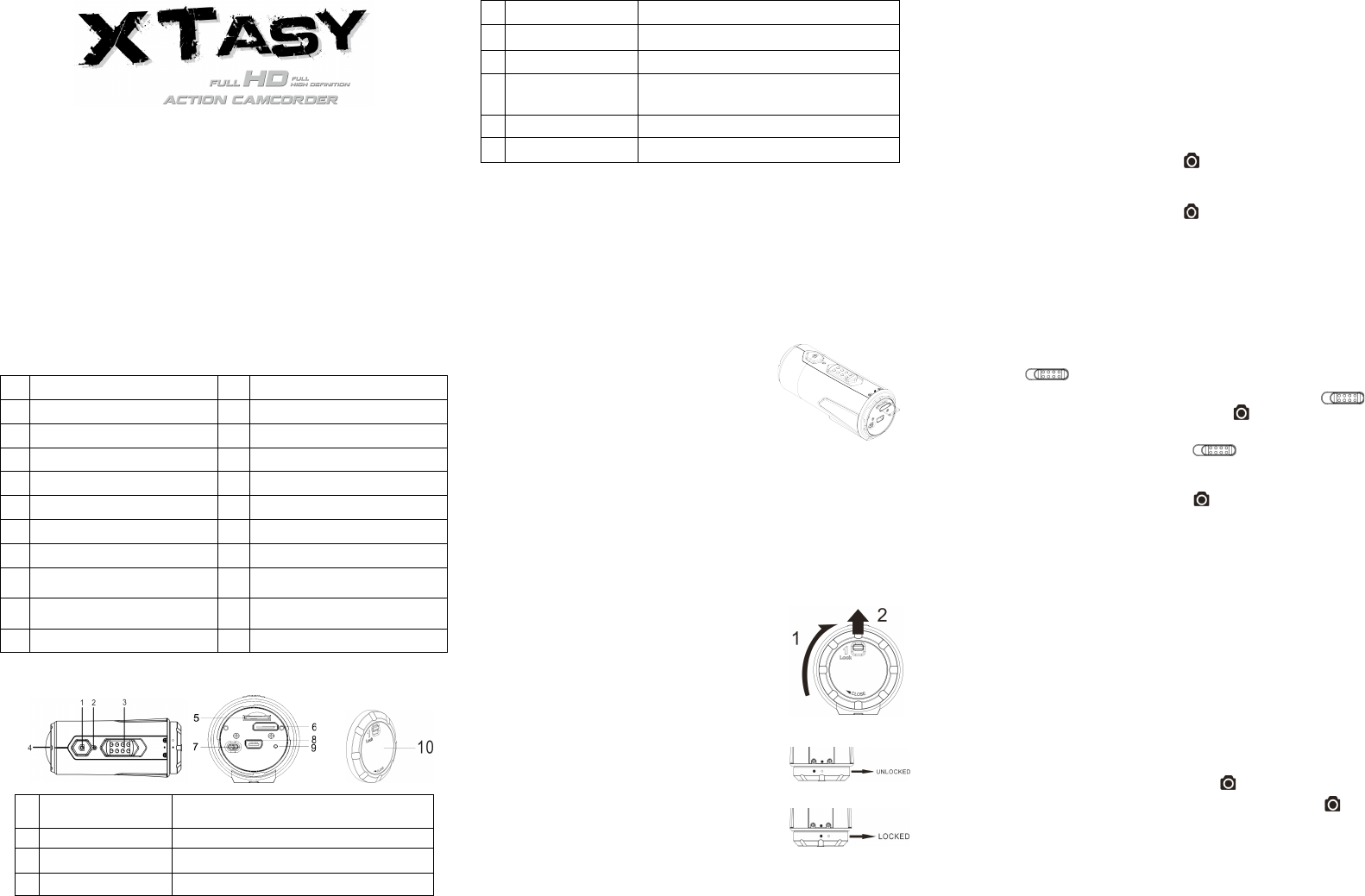4. Utilisation de la caméra
4.1 Charger votre caméra
Connectez l'unité soit avec un câble USB ou l'adaptateur d'alimentation. Le voyant rouge
indique la charge et s'éteint lorsque la batterie est pleine. Le processus de charge prend
environ 3 heures.
4.2 Insérer la carte mémoire
Veuillez insérer une carte MicroSD (non fournie) avant d'utiliser l'appareil photo.
Assurez-vous que la caméra est éteinte avant d'insérer la carte SD.
Remarques
1. La carte ne peut être insérée que dans un sens dans la
fente pour MicroSD. Ne forcez pas, car cela pourrait
endommager la carte MicroSD ou la caméra.
2. Une carte neuve devrait être formatée avant utilisation.
Pour plus d'informations, reportez-vous à la section 5.3
4.3 Définir la date et l'heure
Vous pouvez régler l'horloge de la caméra à l'aide du logiciel pour que vos photos et
vidéos comportent les informations de date et d'heure correctes.
Réglage de l'horloge de la caméra
1. Connectez la caméra à l'ordinateur avec le câble USB fourni. Lancez actionplus.exe
depuis le dossier de la MicroSD.
2. Trouvez le paramètre "Date et Heure" et cliquez sur "Définir"
3. Ajustez la date et l'heure ou cliquez simplement sur "Synchroniser avec le PC" pour
définir l'heure selon l'horloge de votre ordinateur.
4. Cliquez sur "OK" pour enregistrer le réglage.
4.4 Assurer l'étanchéité de votre caméra
Le boîtier étanche permet d'immerger la caméra à une
profondeur de 10 mètres, ou 30 pieds maximum. Vous devez
sceller la caméra à l'aide du CAPOT ARRIERE avant utilisation
dans des environnements humides ou mouillés.
Pour fixer le CAPOT ARRIERE
1. Attachez le CAPOT ARRIERE sur la caméra et faites-le
pivoter dans le sens des aiguilles d'une montre pour aligner les
deux points noirs.
2. Faites glisser le loquet du CAPOT ARRIERE pour le
verrouiller.
Pour ouvrir le capot arrière, faites glisser le loquet pour le
déverrouiller. Faites ensuite pivoter le capot dans le sens inverse des aiguilles d'une
montre pour aligner le point blanc avec le point noir.
Remarques
1. Le non-respect de cette étape peut entraîner des fuites
dangereuses pour votre caméra. La garantie ne couvre pas les dégâts des eaux
conséquents.
2. Le joint de caoutchouc du CAPOT ARRIERE assure l'étanchéité qui protège votre
caméra sous l'eau. Assurez-vous que celui-ci reste propre et libre d'obstructions telles que
des grains de sable ou même un cheveu.
3. Après utilisation dans l'eau salée, il est nécessaire de rincer l'extérieur et le joint à l'eau
claire et laisser sécher. Le sel peut entraîner la corrosion du produit ou endommager le
joint, compromettant son intégrité.
4.5 Allumer et éteindre
Pour ALLUMER la caméra :
Appuyez longuement sur le bouton d'Alimentation . La caméra vibrera pendant 2
secondes et le voyant vert s'allumera.
Pour ETEINDRE la caméra :
Appuyez longuement sur le bouton d'Alimentation . La caméra vibrera pendant 2
secondes et le voyant vert s'éteindra.
4.6 Enregistrer une vidéo
Avant de commencer à enregistrer, sélectionnez la résolution à l'aide du bouton de
sélection rapide.
Deux méthodes sont disponibles pour lancer l'enregistrement. Une courte vibration
indiquera le commencement de l'enregistrement. Le voyant s'allume en rouge pendant
toute la durée de l'enregistrement.
1. Que la caméra soit allumée ou éteinte, faire basculer le Bouton coulissant
d'enregistrement de STOP à REC permet de lancer l'enregistrement.
2. Si la caméra est éteinte, faites glisser le Bouton coulissant d'enregistrement
sur REC, appuyez sur et maintenez le bouton d'alimentation pour allumer la caméra.
L'enregistrement commence.
Faites glisser le Bouton coulissant d'enregistrement de REC à STOP pour
arrêter l'enregistrement. La caméra émettra une vibration et le voyant s'allumera en VERT
pour indiquer que l'enregistrement est arrêté. La caméra se mettra en mode Veille.
Alternativement, maintenez le bouton d'alimentation appuyé pour arrêter
l'enregistrement et éteindre la caméra. La caméra vibrera pendant 2 secondes et le voyant
vert s'éteindra.
Remarques
1. Un fichier vidéo additionnel de 432x240 (avec1080p/720p) ou de 320x240 (avec 960p)
nommé selon la convention ACTPXXXX_thm.mov (XXXX sont quatre chiffres) sera
également créé lors de l'enregistrement d'une vidéo HD/FHD. La taille réduite de ce
second fichier permet de partager la vidéo plus aisément ou de l'envoyer par email.
2. Il n'est pas possible de modifier la résolution en cours d'enregistrement.
3. Un délai de 1-2 secondes sera présent avant le lancement de l'enregistrement.
4. Les options de résolution disponibles pour l'enregistrement HD ou FHD peuvent être
sélectionnées dans la "Configuration" du logiciel ion.
5. Veillez à disposer d'un espace suffisant sur la carte MicroSD. Si la carte est pleine, la
caméra vibrera pendant 5 secondes et le voyant vert clignotera de manière continue.
4.7 Prise de photos
1. Allumez la caméra à l'aide du bouton d'alimentation .
2. Une fois la caméra allumée, pressez simplement le bouton d'alimentation pour
prendre une photo. Une courte vibration se fera sentir et le voyant clignotera en vert
pour indiquer la prise.
Remarques
1. Il n'est pas possible de prendre des photos en cours d'enregistrement.